So erstellen Sie einen benutzerdefinierten Beitragstyp in WordPress
Veröffentlicht: 2024-02-21WordPress ist ein leistungsstarkes Content-Management-System (CMS), das viele Flexibilitäts- und Anpassungsmöglichkeiten bietet.
Manchmal erfüllen die Standardbeiträge und -seiten jedoch möglicherweise nicht Ihre Anforderungen.
Hier kommen benutzerdefinierte Beitragstypen ins Spiel – sie geben Ihnen den Schlüssel, einzigartige Inhalte genau so zu präsentieren, wie Sie es möchten.
In diesem Schritt-für-Schritt-Beitrag führen wir Sie durch die Erstellung eines benutzerdefinierten Beitragstyps, erläutern die Vorteile und helfen Ihnen, diese wie ein Profi anzuzeigen.
Also, ohne weitere Umschweife, fangen wir an!
Inhaltsverzeichnis
- Was ist ein benutzerdefinierter Beitragstyp?
- Warum sollten Sie einen benutzerdefinierten Beitragstyp erstellen?
- Benutzerdefinierte vs. Standard-WordPress-Beitragstypen
- So erstellen Sie einen benutzerdefinierten Beitragstyp in WordPress
- Erstellen Sie mit einem Plugin einen benutzerdefinierten Beitragstyp
- Manuelles Erstellen eines benutzerdefinierten Beitragstyps
- Abschluss
1 Was ist ein benutzerdefinierter Beitragstyp?
Ein benutzerdefinierter Beitragstyp ist eine Möglichkeit, einen neuen Inhaltstyp in WordPress zu definieren. Standardmäßig verfügt WordPress über mehrere Beitragstypen, z
- Beiträge
- Seiten
- Anhänge
- Überarbeitungen
- Navigationsmenüs
- Benutzerdefinierte CSS
- Änderungssätze
Sie können jedoch einen benutzerdefinierten Beitragstyp erstellen, der es Ihnen ermöglicht, einen neuen Inhaltstyp mit seinen Datenfeldern, der Bearbeitungsoberfläche, den Anzeigeoptionen und der Permalink-Struktur zu registrieren.
Beispielsweise möchten Sie möglicherweise einen benutzerdefinierten Beitragstyp für Testimonials mit Feldern für ein Zitat, den Namen des Autors und das Unternehmen. Oder Sie können einen benutzerdefinierten Event-Beitragstyp mit Feldern für Datum, Ort, Bild usw. auswählen.
Mit benutzerdefinierten Beitragstypen können Sie Ihre Inhaltstypen mit eindeutigen Attributen und Taxonomien erstellen.
2 Warum sollten Sie einen benutzerdefinierten Beitragstyp erstellen?
Hier sind einige weitere Gründe, warum Sie möglicherweise benutzerdefinierte Beitragstypen in WordPress wünschen:
- Um verschiedene Arten von Inhalten auf Ihrer Website zu organisieren.
- Um mehr Kontrolle über die Anzeige Ihrer Inhalte zu haben.
- Um unterschiedliche Funktionssätze für unterschiedliche Arten von Inhalten zu aktivieren.
- Um ein einzigartiges Layout oder eine einzigartige Funktionalität für einen bestimmten Inhaltstyp zu erstellen.
- Um die Benutzererfahrung zu verbessern, indem das Auffinden und Navigieren von Inhalten erleichtert wird.
- So passen Sie das WordPress-Admin-Panel für verschiedene Arten von Inhalten an.
- Um die SEO Ihrer Website zu verbessern, indem Sie Ihre Inhalte sinnvoller strukturieren.
3 benutzerdefinierte vs. standardmäßige WordPress-Beitragstypen
Nachdem wir uns nun mit den Grundlagen befasst haben, schauen wir uns die Unterschiede zwischen benutzerdefinierten und standardmäßigen WordPress-Beitragstypen an.
| Benutzerdefinierte Beitragstypen | Standard-Beitragstypen |
| Vom Benutzer erstellt | Vordefiniert von WordPress |
| Kann eindeutige Attribute und Taxonomien haben | Beschränkt auf bereits vorhandene Attribute und Taxonomien |
| Bietet Flexibilität und Anpassung | Begrenzte Anpassungsmöglichkeiten |
| Ermöglicht einzigartige Vorlagen und Layouts | Begrenzte Vorlagenoptionen |
| Kann für bestimmte Inhaltstypen verwendet werden | Allgemeine Inhaltstypen |
| Erfordert Codierung oder Plugin-Installation | Integrierte Funktionalität |
| Erfordert manuelle Einrichtung und Konfiguration | Sofort einsatzbereit |
| Verbessert die Benutzererfahrung durch strukturierte Inhalte | Standardformatierung für Inhalte |
4 So erstellen Sie einen benutzerdefinierten Beitragstyp in WordPress
Das Erstellen benutzerdefinierter Beitragstypen in WordPress kann durch die Verwendung eines Plugins oder durch manuelles Erstellen erreicht werden.
Lassen Sie uns diese Methoden im Detail untersuchen.
4.1 Erstellen Sie einen benutzerdefinierten Beitragstyp mithilfe eines Plugins
Die Verwendung eines Plugins zum Erstellen benutzerdefinierter Beitragstypen bietet eine praktische Lösung für diejenigen, die den Code nicht ändern möchten oder eine schnellere und einfachere Methode suchen.
Installieren und aktivieren Sie zunächst das Custom Post Type UI-Plugin. Eine detaillierte Anleitung zur Installation eines WordPress-Plugins finden Sie in unserer Schritt-für-Schritt-Anleitung.
Nach der Aktivierung können Sie in Ihrem WordPress-Dashboard auf den Abschnitt „CPT-Benutzeroberfläche → Beitragstypen hinzufügen/bearbeiten“ zugreifen. Dadurch gelangen Sie zur Registerkarte „Neuen Beitragstyp hinzufügen“.
Auf dieser Registerkarte können Sie mit der Anpassung der Grundeinstellungen beginnen. Hier können Sie die URL des benutzerdefinierten Beitrags angeben, bestehend aus alphabetischen oder numerischen Zeichen.
Sie müssen außerdem Plural- und Singular-Menünamen für Ihren benutzerdefinierten Beitragstyp angeben.
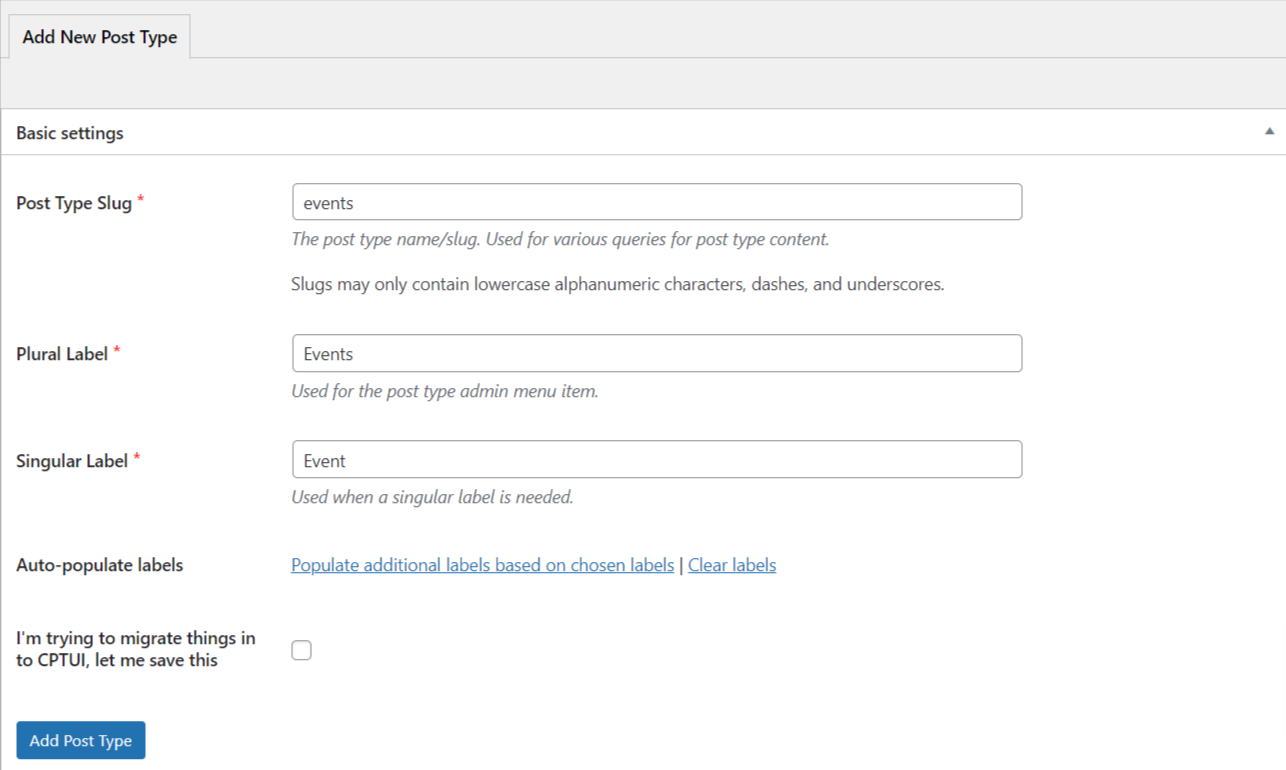
Sie können bei Bedarf auf den Link „Zusätzliche Beschriftungen basierend auf ausgewählten Beschriftungen füllen“ klicken. Dadurch werden die zusätzlichen Etikettenfelder unten automatisch ausgefüllt, was Ihnen Zeit spart.
Als Nächstes können Sie Ihre Änderungen speichern, indem Sie auf die Schaltfläche „Beitragstyp hinzufügen“ klicken oder mit der folgenden Einstellung, dem Abschnitt „Zusätzliche Beschriftungen“ , fortfahren.
Wenn Sie die Funktion zum automatischen Ausfüllen von Labels nicht verwendet haben, können Sie manuell eine Beschreibung für Ihren Beitragstyp eingeben und andere Labels bereitstellen.
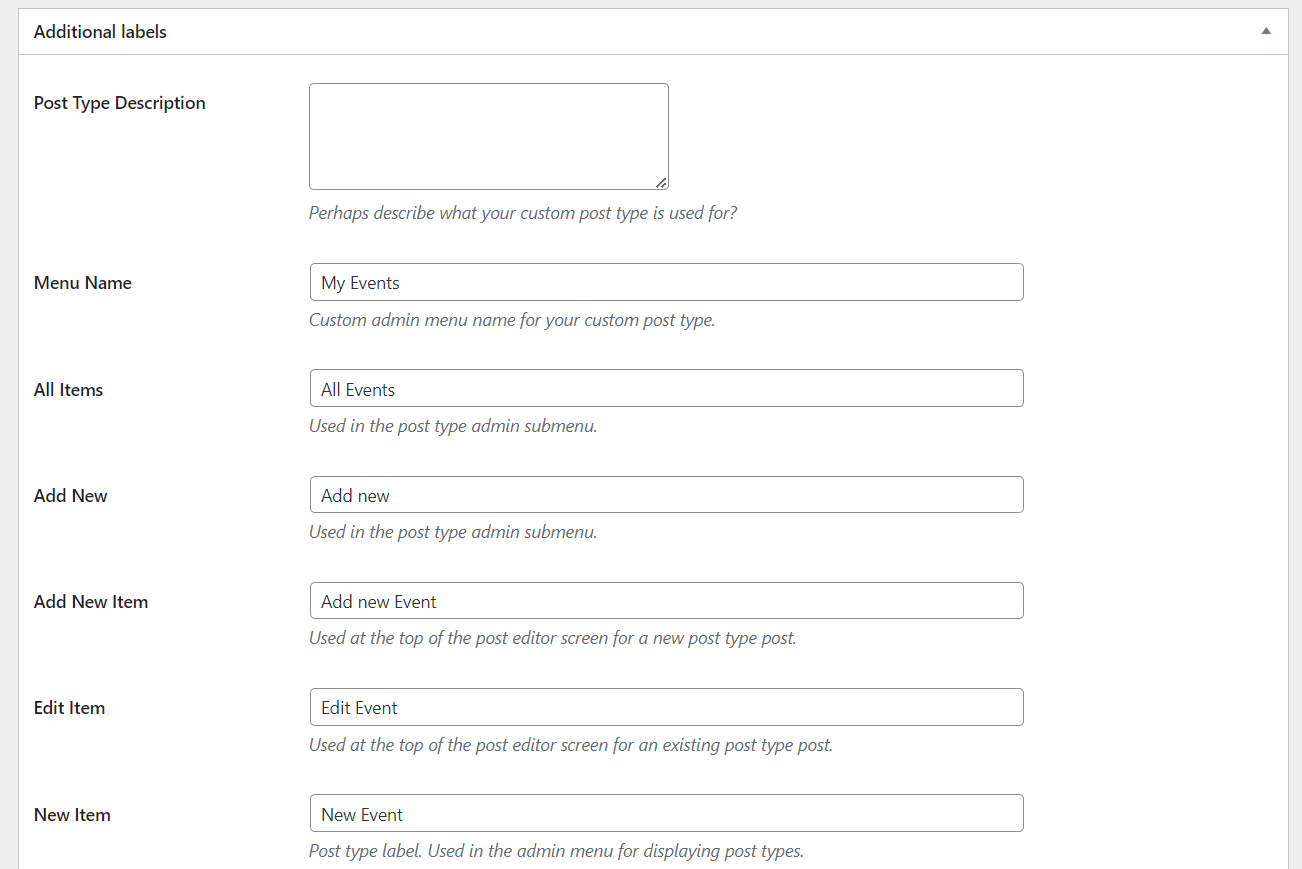
Diese Labels werden in der gesamten WordPress-Benutzeroberfläche verwendet, wenn Inhalte innerhalb des angegebenen Beitragstyps verwaltet werden.
Wenn Sie zu den allgemeinen Einstellungen übergehen, konfigurieren Sie hier die Attribute und Strukturen für Ihren benutzerdefinierten Beitragstyp. Jeder Option liegt eine kurze Beschreibung bei, die Ihnen bei der Auswahl hilft.
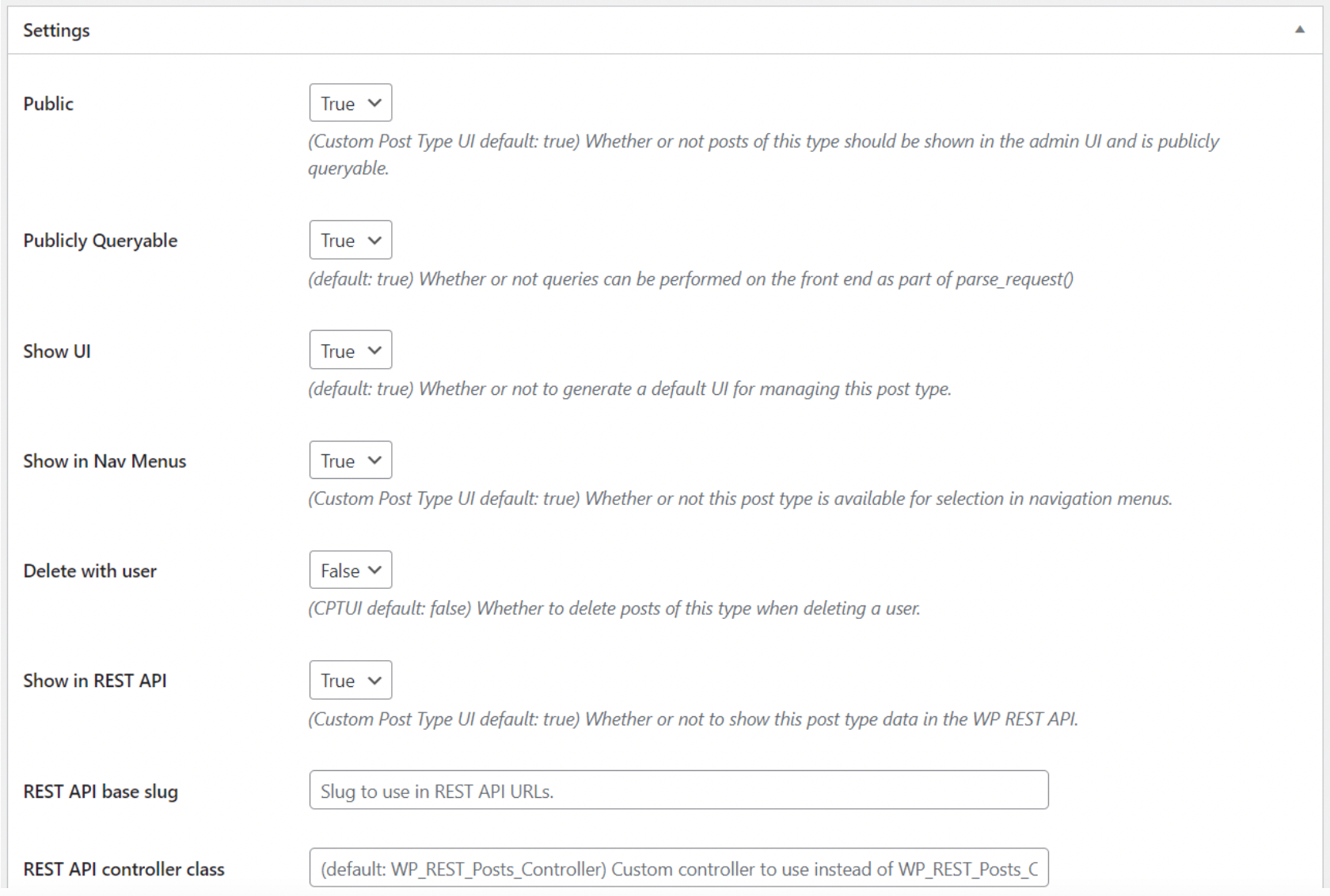
Im letzten Abschnitt der Einstellungen sehen Sie die Support- und Taxonomieoptionen. Aktivieren Sie die Kontrollkästchen für die Funktionen, die Ihr benutzerdefinierter Beitragstyp unterstützen soll, und wiederholen Sie den Vorgang im Abschnitt Taxonomien .
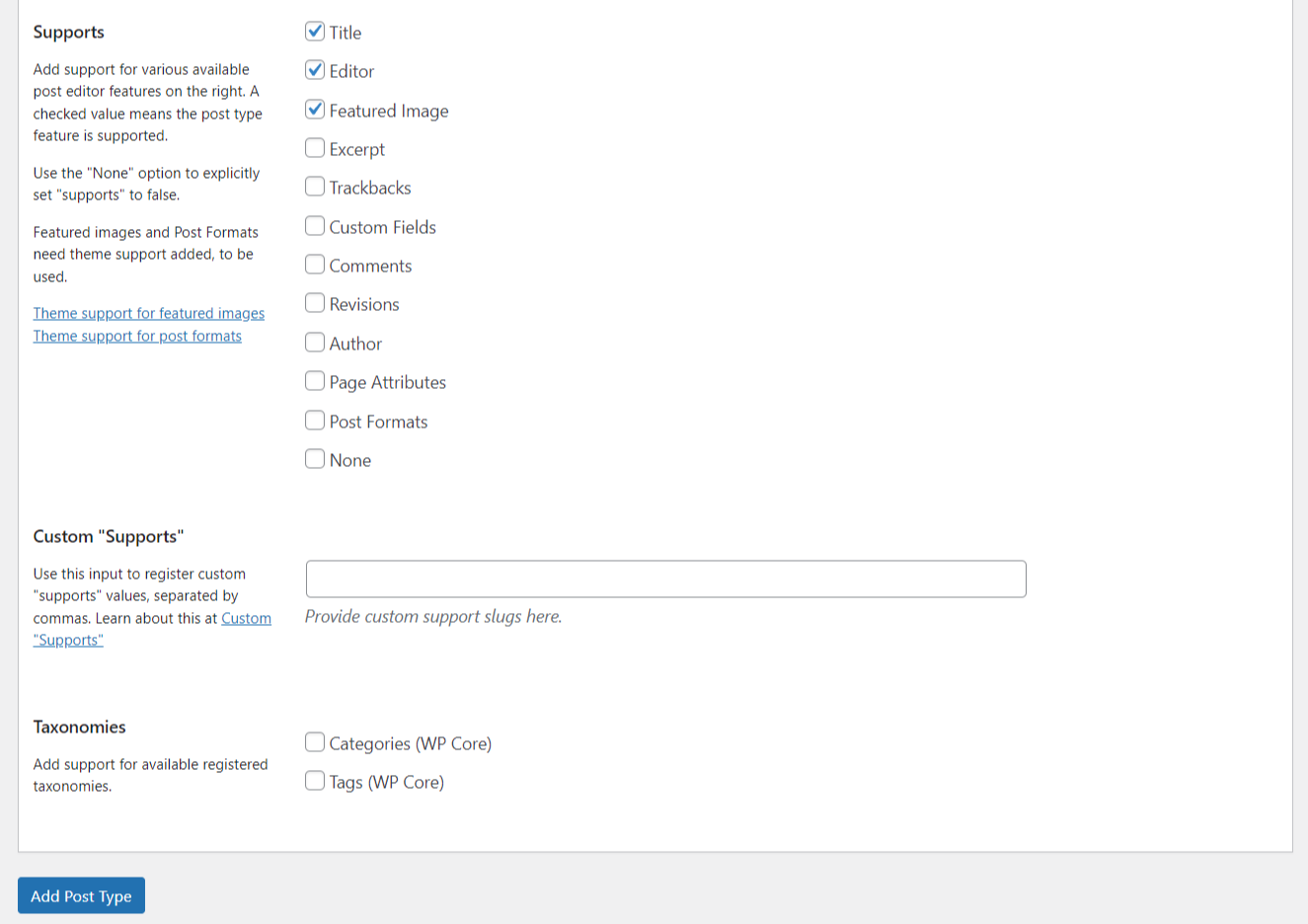
Wenn Sie mit Ihren Einstellungen zufrieden sind, klicken Sie auf die Schaltfläche „Beitragstyp hinzufügen“ , um Ihre Änderungen zu speichern.
Nach dem Speichern werden Sie feststellen, dass Ihr neu erstellter benutzerdefinierter Beitragstyp als einer der Menüpunkte in WordPress angezeigt wird, wie unten gezeigt.
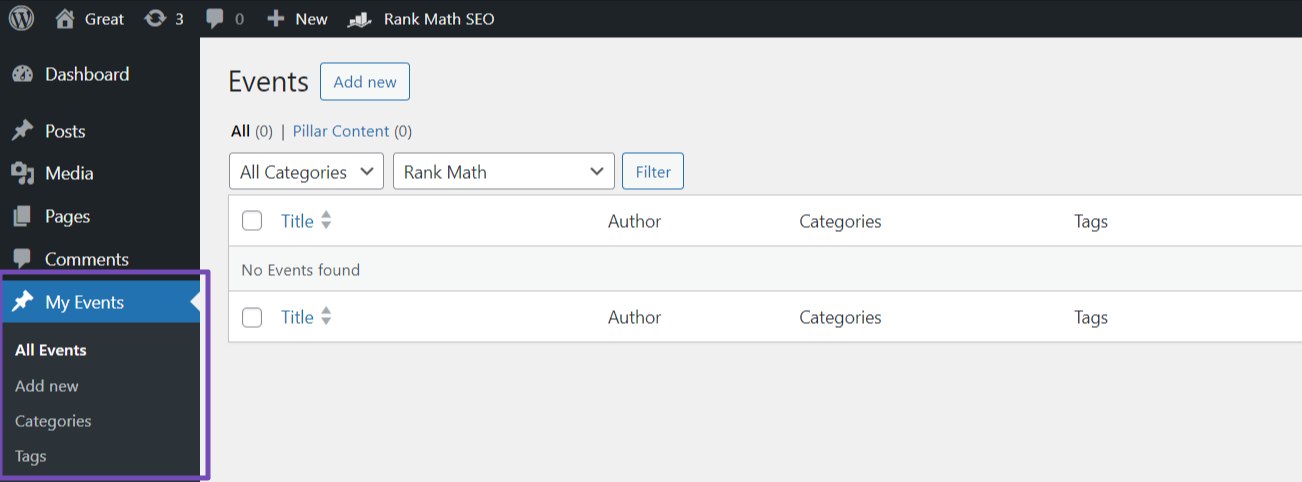
Lassen Sie uns nun die manuelle Methode besprechen.

4.2 Manuelles Erstellen eines benutzerdefinierten Beitragstyps
Wenn Sie einen benutzerdefinierten Beitragstyp lieber manuell erstellen möchten, müssen Sie die Datei „functions.php“ Ihres Themes bearbeiten.
Normalerweise können Sie auf die Datei „functions.php“ zugreifen, indem Sie über FTP oder das WordPress-Dashboard auf die Dateien Ihrer WordPress-Installation zugreifen.
Da Sie jedoch nach der Aktualisierung Ihres Themes den Code verlieren können, empfiehlt es sich, ein WordPress-Snippet-Plugin wie WPCode zu verwenden.
Um fortzufahren, müssen Sie das WPCode-Plugin installieren und aktivieren.
Gehen Sie nach der Aktivierung in Ihrem WordPress-Dashboard zu Code-Snippets → Snippet hinzufügen . Bewegen Sie den Mauszeiger über „Benutzerdefinierten Code hinzufügen (neues Snippet)“ und klicken Sie dann auf die Schaltfläche „Snippet verwenden“ .
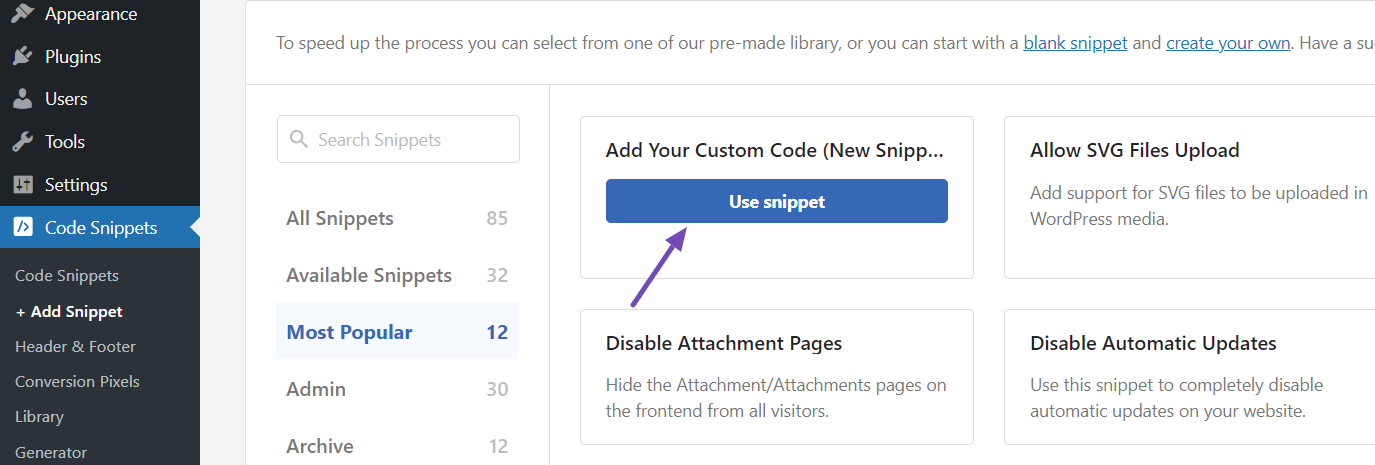
Dadurch gelangen Sie zur Seite „Benutzerdefiniertes Snippet erstellen“. Geben Sie Ihrem Snippet als Nächstes einen Titel, schalten Sie den Schalter auf „Aktiv“ und ändern Sie dann den Codetyp in „PHP Snippet“ , wie unten dargestellt.
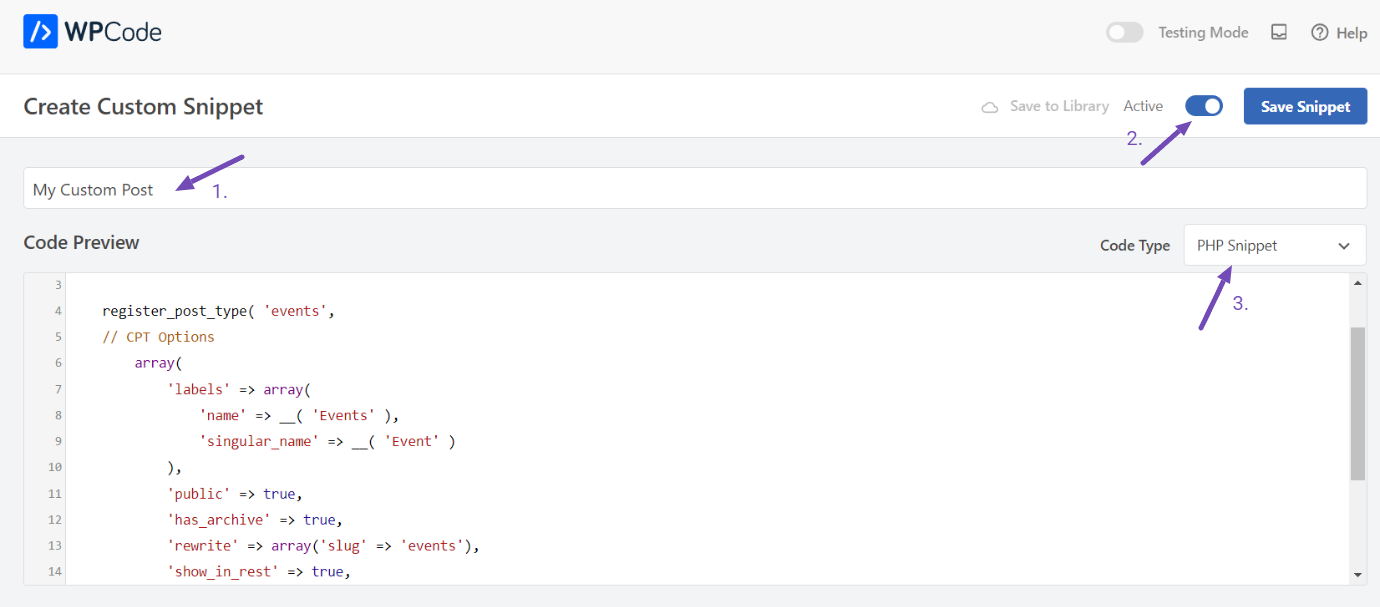
Fügen Sie anschließend den folgenden Code in den Bereich „Codevorschau“ ein.
// Function to register our custom post type function create_posttype() { register_post_type( 'events', // CPT Options array( 'labels' => array( 'name' => __( 'Events' ), 'singular_name' => __( 'Event' ) ), 'public' => true, 'has_archive' => true, 'rewrite' => array('slug' => 'events'), 'show_in_rest' => true, ) ); } // Hook our function to 'init' add_action( 'init', 'create_posttype' );Der bereitgestellte Code erstellt einen grundlegenden benutzerdefinierten Beitragstyp mit dem Namen „Events“, der in Ihrem Admin-Menü angezeigt wird und mit jedem Thema kompatibel ist.
Wenn Sie nur einen einfachen benutzerdefinierten Beitragstyp benötigen, können Sie „Ereignisse“ und „Ereignisse“ durch den gewünschten Slug- und CPT-Namen ersetzen und dann auf die Schaltfläche „Aktualisieren“ klicken.
Wenn Sie jedoch zusätzliche Optionen für Ihren benutzerdefinierten Beitragstyp benötigen, können Sie den folgenden Code anstelle des vorherigen verwenden.
Dieser Code erweitert den benutzerdefinierten Beitragstyp „Ereignisse“ um verschiedene Optionen, einschließlich Unterstützung für Überarbeitungen, vorgestellte Bilder, benutzerdefinierte Felder und die Verknüpfung mit einer benutzerdefinierten Taxonomie namens „Standort“.
/* * Creating a function to create our custom post type */ function custom_post_type() { // Set UI labels for Custom Post Type $labels = array( 'name' => _x( 'Events', 'Post Type General Name', 'astra' ), 'singular_name' => _x( 'Event', 'Post Type Singular Name', 'astra' ), 'menu_name' => __( 'Events', 'astra' ), 'parent_item_colon' => __( 'Parent Event', 'astra' ), 'all_items' => __( 'All Events', 'astra' ), 'view_item' => __( 'View Event', 'astra' ), 'add_new_item' => __( 'Add New Event', 'astra' ), 'add_new' => __( 'Add New', 'astra' ), 'edit_item' => __( 'Edit Event', 'astra' ), 'update_item' => __( 'Update Event', 'astra' ), 'search_items' => __( 'Search Event', 'astra' ), 'not_found' => __( 'Not Found', 'astra' ), 'not_found_in_trash' => __( 'Not found in Trash', 'astra' ), ); // Set other options for Custom Post Type $args = array( 'label' => __( 'events', 'astra' ), 'description' => __( 'Event listings', 'astra' ), 'labels' => $labels, // Features this CPT supports in Post Editor 'supports' => array( 'title', 'editor', 'excerpt', 'author', 'thumbnail', 'comments', 'revisions', 'custom-fields', ), // Taxonomy associated with this CPT 'taxonomies' => array( 'location' ), /* A hierarchical CPT is like Pages and can have Parent and child items. A non-hierarchical CPT is like Posts. */ 'hierarchical' => false, 'public' => true, 'show_ui' => true, 'show_in_menu' => true, 'show_in_nav_menus' => true, 'show_in_admin_bar' => true, 'menu_position' => 5, 'can_export' => true, 'has_archive' => true, 'exclude_from_search' => false, 'publicly_queryable' => true, 'capability_type' => 'post', 'show_in_rest' => true, ); // Registering the Custom Post Type register_post_type( 'events', $args ); } /* Hook into the 'init' action so that the function containing our CPT registration is not unnecessarily executed. */ add_action( 'init', 'custom_post_type', 0 ); In diesem Code ist der Wert des hierarchischen benutzerdefinierten Beitragstyps auf false gesetzt. Damit der benutzerdefinierte Beitragstyp wie Seiten anstelle von Beiträgen angezeigt wird, können Sie diesen Wert in true ändern.
Die im Code verwendete Textdomäne ist „astra“. Um also die Textdomäne Ihres Themes zu verwenden, wenn diese die Übersetzung unterstützt, gehen Sie im Admin-Bereich zu Erscheinungsbild → Theme-Datei-Editor .
Navigieren Sie wie unten gezeigt zu style.css, um die Textdomäne Ihres Themes anzuzeigen.

Denken Sie daran, den gewünschten Code im WPCode-Plugin aktiv zu lassen und auf die Schaltfläche „Aktualisieren“ zu klicken, nachdem Sie Änderungen vorgenommen haben.
Hinweis: Vermeiden Sie die Kombination zweier Snippets, die denselben benutzerdefinierten Beitragstyp registrieren, da dies zu WordPress-Fehlern führt. Erstellen Sie für weitere Beitragstypen jeweils ein neues Snippet.
5. Schlussfolgerung
Das Hinzufügen benutzerdefinierter Beitragstypen zu Ihrer WordPress-Website kann deren Funktionalität und Organisation erheblich verbessern.
Wenn Sie die Schritte in dieser Anleitung befolgen, können Sie ganz einfach benutzerdefinierte Beitragstypen erstellen, die Ihren spezifischen Anforderungen entsprechen.
Hier sind einige Tipps, die Ihnen helfen:
- Denken Sie beim Entwerfen benutzerdefinierter Beitragstypen an Ihr Publikum. Stellen Sie sicher, dass sie leicht zu finden, zu navigieren und zu verstehen sind.
- Zögern Sie nicht, mit verschiedenen Konfigurationen zu experimentieren, um herauszufinden, was für Ihre Website am besten funktioniert.
- Bevor Sie Code auf Ihre Live-Website anwenden, wird empfohlen, ihn in einer Staging-Umgebung zu testen, um mögliche Probleme zu vermeiden.
- Sichern Sie immer Ihre Website, bevor Sie Änderungen vornehmen, um sicherzustellen, dass Sie sie bei Bedarf wiederherstellen können.
Damit können Sie Ihre WordPress-Website mit Aufwand und Experimenten auf ein neues Niveau bringen.
Wenn Sie diesen Beitrag hilfreich fanden, teilen Sie uns bitte Ihr Feedback mit, indem Sie @rankmathseo twittern.
